Hur fixar man det om vi är utelåsta från iPad?
Det är en vanlig sak att bli utelåst från iPad eller iPhone. Det finns tillfällen då människor ställer in strikta lösenord på sina iOS-enheter för att hålla den säker. Ändå slår det tillbaka ganska ofta när de glömmer samma lösenord. Om du har fått din iPad låst, oroa dig inte. Vi är här för att hjälpa dig. I det här inlägget kommer vi att göra dig bekant med olika lösningar för att lösa problemet med låst iPad.
Del 1: Hur låser man upp iPad med ett klick?
När jag är utelåst från min iPad tar jag hjälp av DrFoneTool – Skärmupplåsning (iOS).Du kan också använda verktyget för att lösa olika problem relaterade till din enhet som iPhone inaktiverad, enhet som har fastnat i återställningsläge, skärm som inte svarar och mer. Verktyget är kompatibelt med alla ledande versioner av iOS och ger en hög framgångsfrekvens. Den enda nackdelen är att dina data kommer att raderas efter att du använder det här verktyget för att låsa upp din iPad.

DrFoneTool – Skärmupplåsning (iOS)
Ta bort iPhone/iPads låsskärm utan krångel.
- Enkel och genomklickbar upplåsningsprocess.
- Oavsett om det är iPad, iPhone eller iPod, lås upp skärmens lösenord smidigt.
- Inga tekniska kunskaper krävs för att använda detta upplåsningsverktyg
- Fullt kompatibel med den senaste iPhone X, iPhone 8 (Plus) och alla iOS-versioner.
Om du är utelåst från iPad följer du helt enkelt dessa steg:
1. Ladda ner och starta DrFoneTool – Skärmupplåsning (iOS) på din dator och välj alternativet ‘Skärmupplåsning’ från startskärmen.

2. Anslut nu din iPad till systemet och vänta tills applikationen känner igen den automatiskt. Efteråt kommer DrFoneTool att upptäcka de grundläggande detaljerna relaterade till enheten så att du kan ladda ner dess firmware. Klicka på ‘Start’-knappen efter att ha kontrollerat all information.

Notera: Om enheten inte känns igen av DrFoneTool, följ instruktionerna på skärmen för att ställa in din telefon i DFU-läge.

3. Vänta ett tag medan programmet laddar ner enhetens relaterade firmware. När det är gjort får du följande prompt.

4. Se till och bekräfta genom att skriva in ‘000000’ eftersom din enhets data kommer att raderas för att lösa problemet med iPad-låsning.

5. När du har bekräftat ditt val klickar du på knappen ‘Lås upp’ för att starta processen.
6. Du kan vänta ett tag eftersom DrFoneTool kommer att fixa problemet med låst iPad. I slutändan kommer du att meddelas med en uppmaning.

När processen har slutförts framgångsrikt kan du ta bort din enhet från systemet. Varje gång jag blir utelåst från min iPad följer jag samma övning för att få produktiva resultat.
Del 2: Hur raderar man enheten med iTunes när den är utelåst från iPad?
Om du är en vanlig iTunes-användare måste du redan vara medveten om denna korrigering. Helst bör du följa den här tekniken när din enhet inte är länkad till Hitta min iPad eller om du inte har tillgång till ett verktyg som DrFoneTool. Detta kommer att radera det nuvarande innehållet på din enhet och återställa det. När jag blir utelåst från min iPad följer jag den här tekniken endast när jag har en tidigare iTunes-säkerhetskopia.
1. Starta en uppdaterad version av iTunes på ditt system och anslut din iPad till den.
2. När din iPad har upptäckts väljer du den från enhetsavsnittet.
3. Gå till sidan ‘Sammanfattning’ på din iPad och klicka på alternativet ‘Återställ iPad’ från den högra panelen.
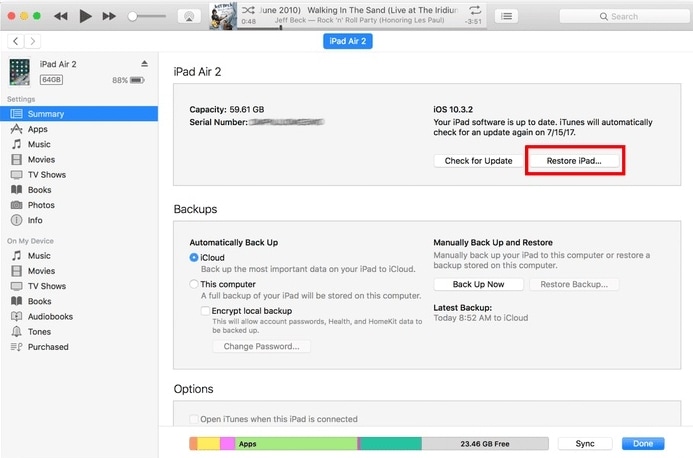
4. Godkänn popup-meddelandet och vänta ett tag eftersom din iPad kommer att återställas.
Eftersom det kommer att återställa din iPad till standardinställningarna kommer allt sparat innehåll att försvinna. Ändå kommer din iPad låst att lösas eftersom din enhet kommer att startas utan lås.
Del 3: Radera iPad med Hitta min iPad när den är utelåst från iPad
Om din iPad är aktiverad med tjänsten Hitta min iPhone/iPad kan du återställa din enhet på distans. Tjänsten används också för att lokalisera en borttappad eller stulen enhet. Det behöver inte sägas att det återställer din enhet till standardinställningarna genom att ta bort dess data. Dessutom fungerar det bara om din enhet är länkad till tjänsten Hitta min iPad. Om du har blivit utelåst från iPad kan du helt enkelt följa dessa steg:
1. Gå till iClouds webbplats och logga in med samma referenser som är kopplade till din iPad.
2. När du har öppnat din iCloud-hemsida väljer du tjänsten Hitta iPhone/iPad.
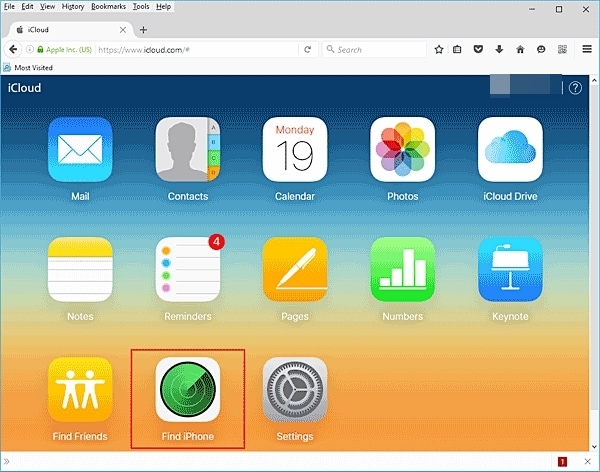
3. Klicka bara på alternativet ‘Alla enheter’ för att få en lista över alla enheter som är kopplade till ditt Apple-konto.
4. Välj din iPad från listan.
5. Härifrån kan du välja att lokalisera enheten, ringa den eller radera den. Välj alternativet ‘Radera iPad’ för att återställa din enhet.
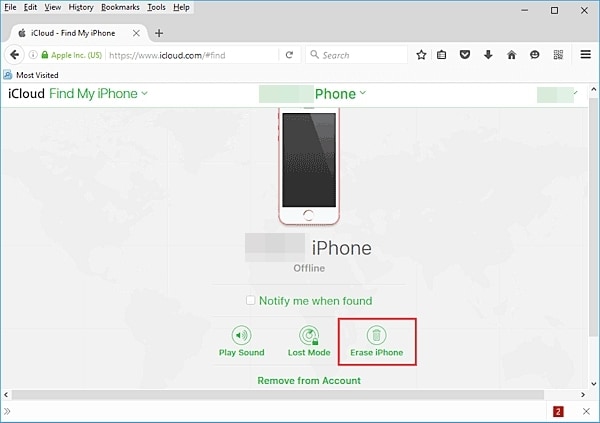
Bekräfta ditt val och vänta ett tag eftersom din iPad skulle återställas. Den kommer att startas om utan låsskärm, vilket löser problemet med iPad-låsning.
Del 4: Radera iPad i återställningsläge när den är utelåst från iPad
När jag är utestängd från min iPad avhåller jag mig vanligtvis från att följa ett drastiskt tillvägagångssätt som att ställa in enheten i återställningsläge. Eftersom det kommer att återställa enheten kommer alla dina data och sparade inställningar att försvinna. Därför bör du bara följa den här metoden när du redan har en säkerhetskopia av din enhet på iTunes eller iCloud. Ändå kan du lösa problemet med låst iPad genom att följa dessa instruktioner:
1. Till att börja med, se till att din iPad är avstängd.
2. Nu måste du sätta din iPad i återställningsläge. För att göra detta, tryck och håll ned hem- och strömknappen på din enhet samtidigt.
3. Fortsätt att trycka på båda knapparna i ytterligare 10 sekunder tills du ser Apple-logotypen på skärmen. Släpp nu strömknappen medan du fortfarande håller hemknappen nedtryckt.

4. Starta en uppdaterad version av iTunes på ditt system och anslut din enhet till den.
5. På nolltid kommer iTunes att upptäcka att din iPad är i återställningsläge och visa respektive popup-meddelande.
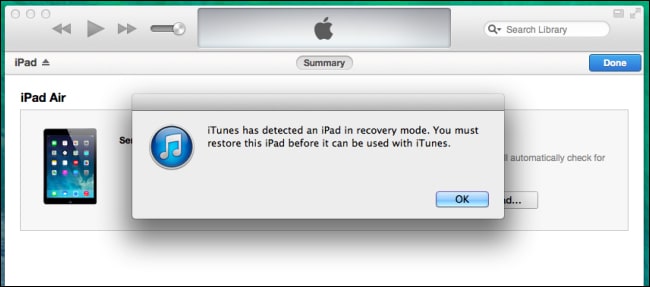
6. Godkänn helt enkelt meddelandet och återställ din enhet.
Efter ett tag kommer din iPad att startas om utan låsskärm.
Genom att följa dessa metoder skulle du säkert kunna fixa problemet med iPad-låsning. När jag blir utelåst från min iPad tar jag hjälp av DrFoneTool – Screen Unlock (iOS). Det är en lättanvänd och mycket pålitlig applikation som hjälper dig att lösa problemet med låst iPad på några sekunder. Dessutom kan den också användas för att fixa flera andra problem relaterade till en iOS-enhet.
Senaste artiklarna

